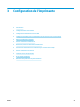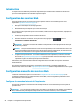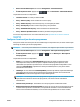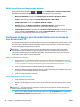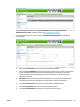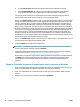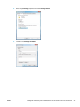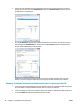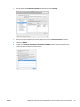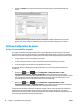HP DesignJet T2500 Multifunction Printer Series - User Guide
●
Dans le serveur Web incorporé : sélectionnez Configuration > Connexion Internet.
●
À l'aide du panneau avant : appuyez sur , , puis sur Connectivité > Connectivité Internet.
Les paramètres suivants sont disponibles :
●
Connexion Internet : La valeur par défaut est Oui.
●
Proxy > Activer le proxy : Active ou désactive un serveur proxy.
●
Proxy > Adresse du proxy : Entrez l'adresse proxy, non renseignée par défaut.
●
Proxy > Port du proxy : Entrez le numéro de port proxy, zéro par défaut.
●
Proxy > Authentification du proxy : Activez ou désactivez l'authentification.
●
Proxy > Restaurer paramètres usine : Rétablit les paramètres d'origine par défaut.
Si vous avez des problèmes avec votre connexion Internet, voir Impossible de se connecter à Internet
à la page 250.
Configurer les mises à jour des microprogrammes
Vous pouvez choisir de le faire à partir du serveur Web intégré ou du panneau avant, et choisir comment pour
télécharger les mises à jour des microprogrammes.
REMARQUE : Si un mot de passe administrateur a été défini, il est obligatoire pour modifier ces paramètres.
●
Dans le serveur Web incorporé : sélectionnez Configuration > Mise à jour du microprogramme.
●
À l'aide du panneau avant : appuyez sur , puis , puis sur Mises à jour > Mise à jour du
microprogramme
.
Les paramètres suivants sont disponibles :
●
Vérifier : Si vous sélectionnez Automatiquement (paramètre par défaut), l'imprimante vérifie
automatiquement chaque semaine (ou après le septième redémarrage de l'imprimante, selon
l'éventualité qui se présente en premier lieu) si un nouveau microprogramme est disponible. Si vous
sélectionnez Manuellement, l'imprimante ne vérifie pas automatiquement ; vous pouvez vérifier
manuellement à tout instant.
●
Télécharger : Si vous sélectionnez automatiquement (paramètre par défaut), l'imprimante télécharge
automatiquement un nouveau microprogramme dès qu'il devient disponible. Si vous sélectionnez
Manuellement, vous êtes invité à approuver chaque téléchargement.
REMARQUE : Le téléchargement du microprogramme ne signifie pas que vous l'avez installé sur votre
imprimante. Pour installer le nouveau microprogramme, vous devez confirmer l'installation
manuellement.
●
Infos sur mise à jour micropr. : Informations sur le microprogramme actuellement installé.
●
Historique de mise à jour du microprogramme : Une liste des versions du microprogramme qui ont été
installées dans l'imprimante. Généralement, il est possible de réinstaller la version immédiatement
avant la version actuellement installée, si vous rencontrez des problèmes avec la version actuelle.
FRWW Configuration manuelle des services Web 23